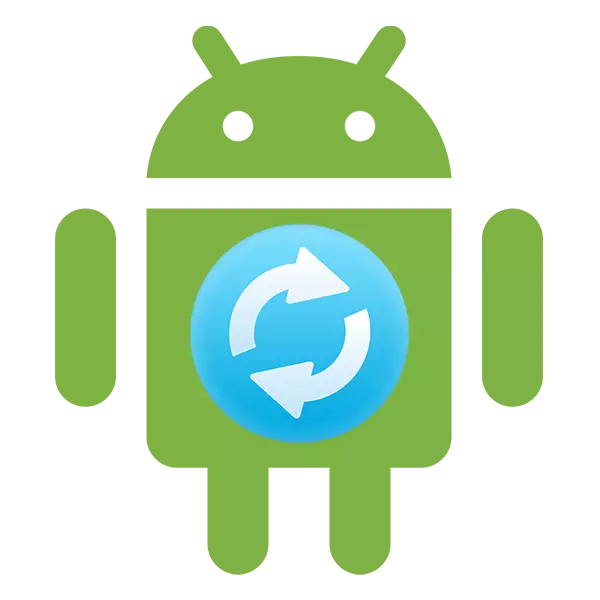
Android er et operativsystem, der konstant udvikler, at dets udviklere regelmæssigt frigiver nye versioner. Nogle enheder kan selvstændigt registrere den nyligt frigivne systemopdatering og installere den med brugeropløsningen. Men hvad hvis meddelelserne ikke kommer om opdateringer? Er det muligt at opdatere Android på din telefon eller tablet selv?
Android Update på mobile enheder
Opdateringer kommer virkelig meget sjældent, især hvis vi taler om forældede enheder. Hver bruger kan dog fastlægge dem i en obligatorisk, men i dette tilfælde vil garantien fra enheden blive fjernet, så tænk på dette trin.Før du installerer den nye version af Android, er det bedre at foretage sikkerhedskopiering af alle vigtige brugerdata - backup. Takket være dette, hvis noget går galt, så kan du returnere de gemte data.
Metode 2: Installation af den lokale firmware
Som standard downloades en sikkerhedskopi af den gyldige firmware med opdateringer til mange Android-smartphones. Denne metode kan også tilskrives standarden, da den udelukkende udføres ved hjælp af smartphoneens evner. Instruktionen til det ser sådan ud:
- Gå til "Indstillinger".
- Så lav overgangen til varen "på telefonen". Det er normalt placeret nederst på den tilgængelige liste med parametre.
- Åbn systemopdateringselementet.
- Klik på Troyatya-ikonet øverst til højre. Hvis det ikke er, så vil denne metode ikke passe dig.
- Fra rullelisten skal du vælge "Indstil den lokale firmware" eller "Vælg firmwarefilen".
- Bekræft indstillingen og vent på det.
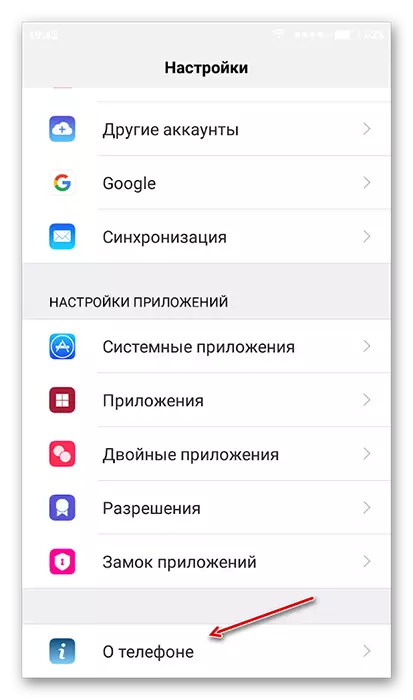

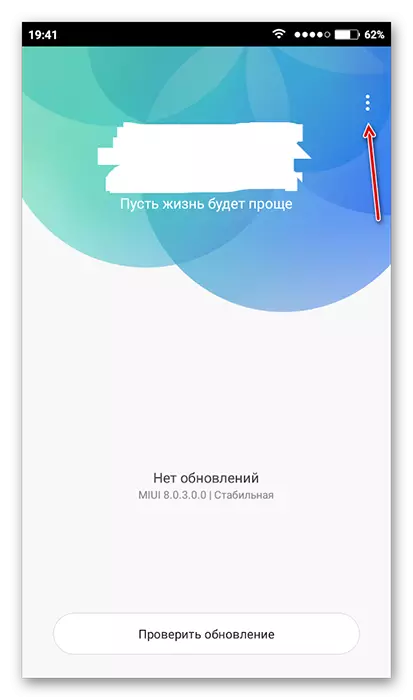

På denne måde kan du kun installere den firmware, der allerede er optaget i enhedens hukommelse. Du kan dog downloade firmwaren downloadet fra andre kilder til hukommelsen ved hjælp af specielle programmer og tilgængeligheden af rodrettigheder på enheden.
Metode 3: Rom Manager
Denne metode er relevant i tilfælde, hvor enheden ikke fandt officielle opdateringer og ikke kan installeres. Med dette program kan du ikke kun lægge nogle officielle opdateringer, men brugerdefinerede, der er udviklet af uafhængige skabere. Men for den normale drift af programmet bliver nødt til at få rodbrugerens rettigheder.
Når du lægger firmware fra tredjepartsudviklere, skal du sørge for at læse firmwareanmeldelserne. Hvis udvikleren bringer listen over enheder, egenskaberne for enheder og versioner af Android, med hvilken denne firmware vil være kompatible, så sørg for at studere den. Forudsat at din enhed ikke passer til mindst en af parametrene behøver ikke at risikere.
Så nu i din enhed er der en add-in clockworkmod recovery, som er en forbedret version af det sædvanlige opsving. Herfra kan du installere opdateringer:
- Indlæs på et SD-kort eller intern hukommelse på ZIP-arkivenheden med opdateringer.
- Afbryd smartphone.
- Følg indgangen til genoprettelsen ved at lukke tænd / sluk-knappen på samme tid og en af volumenstyringstasterne. Hvad præcist fra de nøgler, du skal klemme, afhænger af din enheds model. Normalt er alle nøglekombinationer skrevet i dokumentationen for enheden eller på fabrikantens hjemmeside.
- Når genoprettelsesmenuen starter, vælg "Tør data / fabriks nulstilling". Her opstår kontrol ved hjælp af volumenstyringstasterne (Flyt gennem menupunkterne) og tastetasterne (valg af vare).
- I den skal du vælge "Ja - Slet alle UPER DATA".
- Gå nu til "Installer zip fra SD-kort".
- Her skal du vælge et ZIP-arkiv med opdateringer.
- Bekræft valget ved at klikke på elementet "Ja - Installer /ssdcard/update.zip".
- Vent til opdateringer.

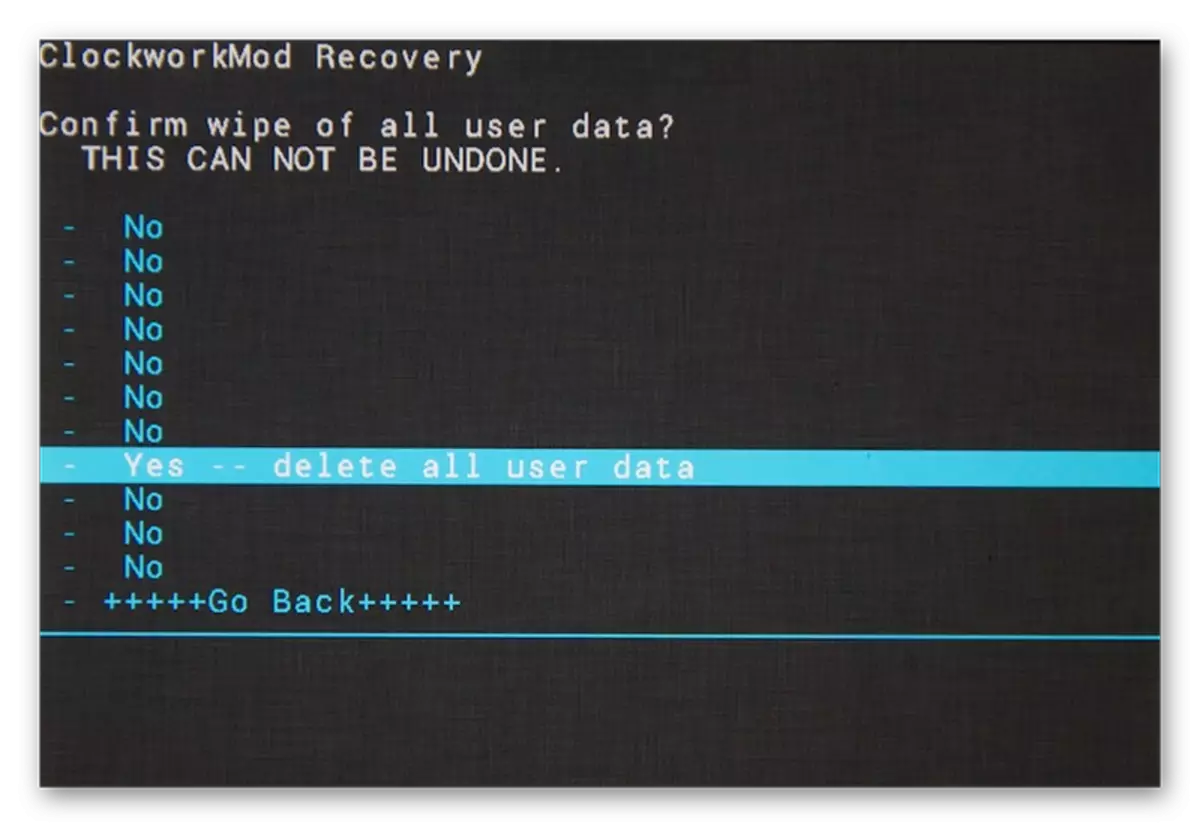

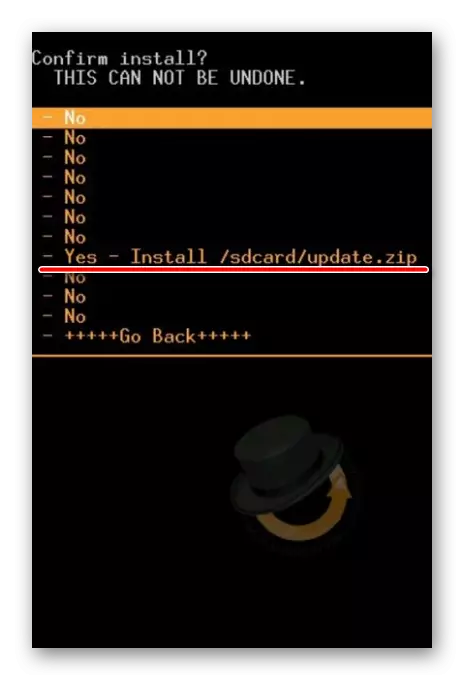
Opdater enheden på Android-operativsystemet på flere måder. For uerfarne brugere anbefales det kun at bruge den første måde, da du næppe kan forårsage alvorlig skade på enhedens firmware.
